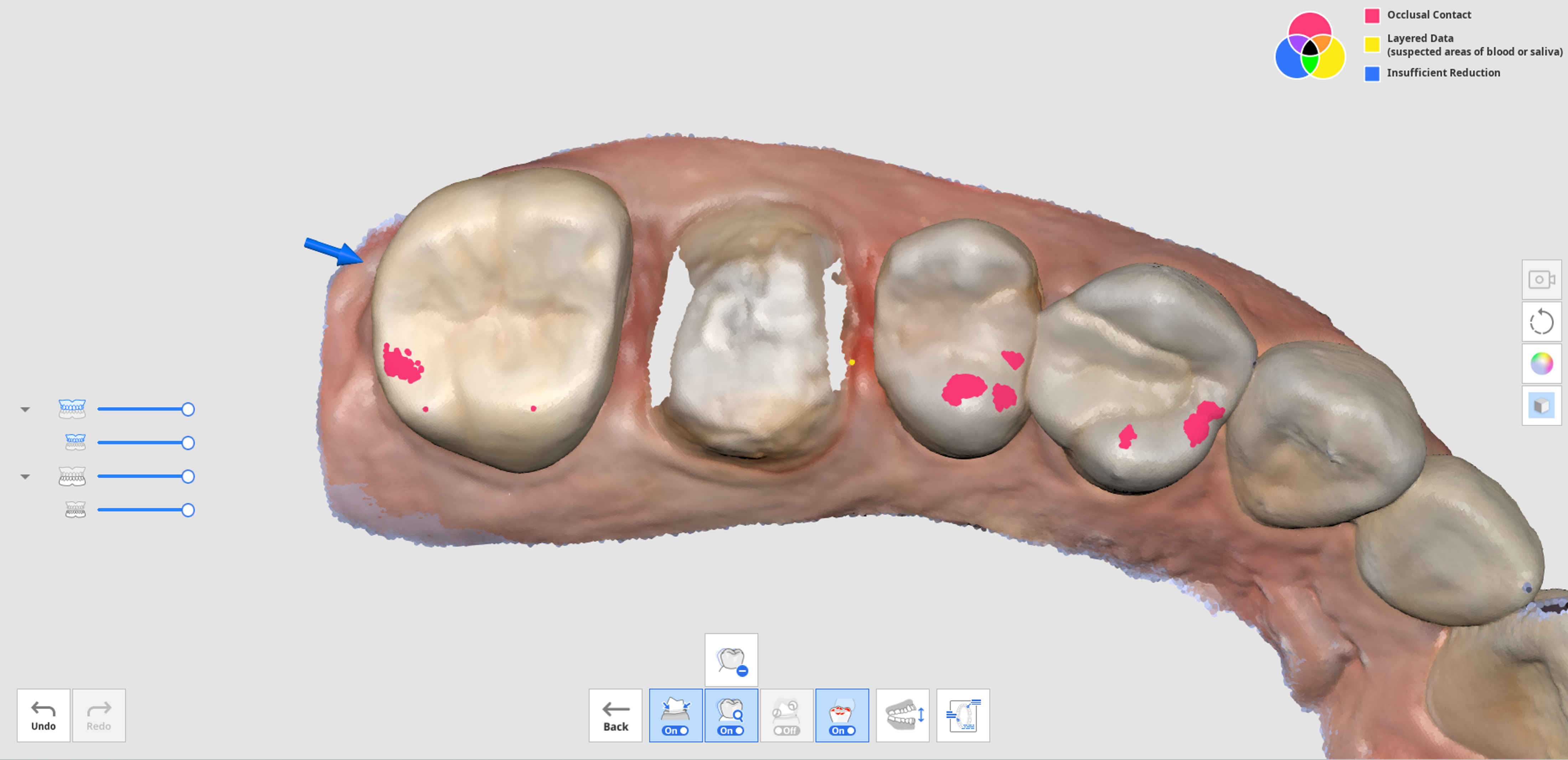Étape Révision du scan intelligent
🔎Note
- Vous pouvez activer ou désactiver l'étape de Révision du scan intelligent et définir des options détaillées dans Paramètres > Analyse des données de numérisation > Révision du scan intelligent.
- L'étape Révision du scan intelligent est disponible pour les IU par défaut et les IU simples.
 | Permet d'effectuer une dernière révision de l'exactitude des données avant de procéder au traitement des données de numérisation acquises. |
Le processus de Révision du scan intelligent suit les étapes ci-dessous :
| Aligner avec le plan occlusal | Vous pouvez positionner les données dans le plan occlusal. Il est recommandé d'aligner les données de numérisation sur le plan occlusal, car cela peut influer sur les résultats de la numérotation ultérieure des dents. |
| Sélection de zone dentaire | Le programme détecte automatiquement les dents préparées pour les couronnes et leurs adjacentes. Vous pouvez utiliser les outils de sélection situés en bas pour sélectionner manuellement des zones supplémentaires ou modifier la zone sélectionnée. |
| Création de rapport | Vous pouvez voir le rapport sur les zones sélectionnées des dents préparées et de leurs dents adjacentes. Vous pouvez également vérifier les zones des fixtures implantées si elles ont été sélectionnées à l'étape Sélection de zone dentaire. |
Rapport de révision du scan intelligent
Dans le Rapport de révision du scan intelligent, vous pouvez vérifier les points suivants :
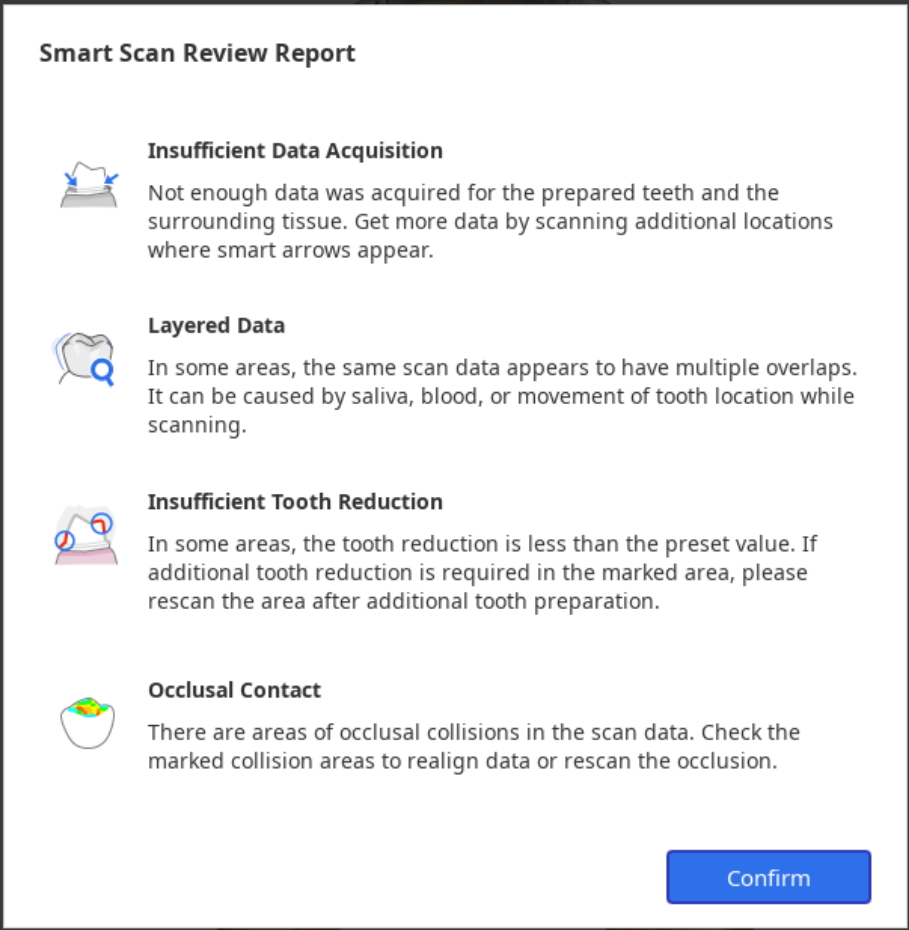
| Acquisition de données insuffisante | Permet d'identifier les zones où la numérisation est insuffisante sur les dents préparées et leurs adjacentes. |
| Données stratifiées | Permet de marquer les zones où plusieurs couches de données ont été créées pendant la numérisation en raison de la salive ou du sang. |
| Réduction insuffisante de la dent | Permet de vérifier la préparation de la dent et marquer les zones qui nécessitent une réduction supplémentaire de la dent pour les prothèses, telles que les couronnes et les chapes. |
| Contact occlusal | Marquez les zones de collision occlusale ou les endroits où le maxillaire et la mandibule ne sont pas en contact l'un avec l'autre, et vérifiez si les deux côtés des données d'occlusion ont été acquis. |
Outils pour la Révision du scan intelligent
🔎Note
L'outil Révision de la préparation n'est activé que lorsque des informations du formulaire sont enregistrées dans l'onglet Medit Link > Formulaire> Dents.
Les outils suivants sont fournis au bas de l'écran pour réviser les données :
| Outils de révision des données | Flèches intelligentes | 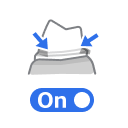 | Afficher des flèches intelligentes là où l'acquisition de données est insuffisante. |
| Données stratifiées |  | Marquez les zones où les données de numérisation présentent de multiples superpositions dues à la salive, au sang ou au mouvement des dents. | |
| Supprimer les Données stratifiées | 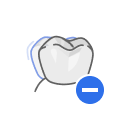 | Permet de supprimer les zones marquées de données stratifiées. | |
| Révision de la préparation | 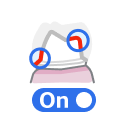 | Vérifiez si la préparation de la dent est effectuée dans la plage de valeurs prédéfinie et marquez les zones qui ne respectent pas la plage de valeurs définie. | |
| Supprimer les données avec une réduction insuffisante | 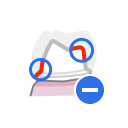 | Permet de supprimer les zones marquées de réduction insuffisante de la dent. | |
| Analyse de l'occlusion | 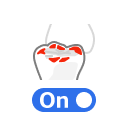 | Permet d'analyser les interférences entre le maxillaire et la mandibule et montrer les résultats de l'analyse à l'aide d'une carte de couleurs. | |
| Changer la vue |  | Permet de changer la vue entre mâchoires ouvertes et mâchoires fermées. | |
| Afficher le rapport |  | Permet d'afficher à nouveau les résultats de la révision du scan intelligent. | |
Processus de Révision du scan intelligent
- Acquérir des données de numérisation dans les étapes Maxillaire, Mandibule et Occlusion et aligner les données occlusales.L'étape Révision du scan intelligent est activée lorsque les conditions suivantes sont remplies :
- Il existe des données de numérisation d'occlusion et les données d'occlusion sont alignées sur les données de numérisation.
- S'il existe des données pré-op pour le maxillaire ou pour la mandibule, les données pré-op doivent être alignées sur les données maxillaires ou mandibulaires.
- Cliquez sur l'étape "Révision du scan intelligent".
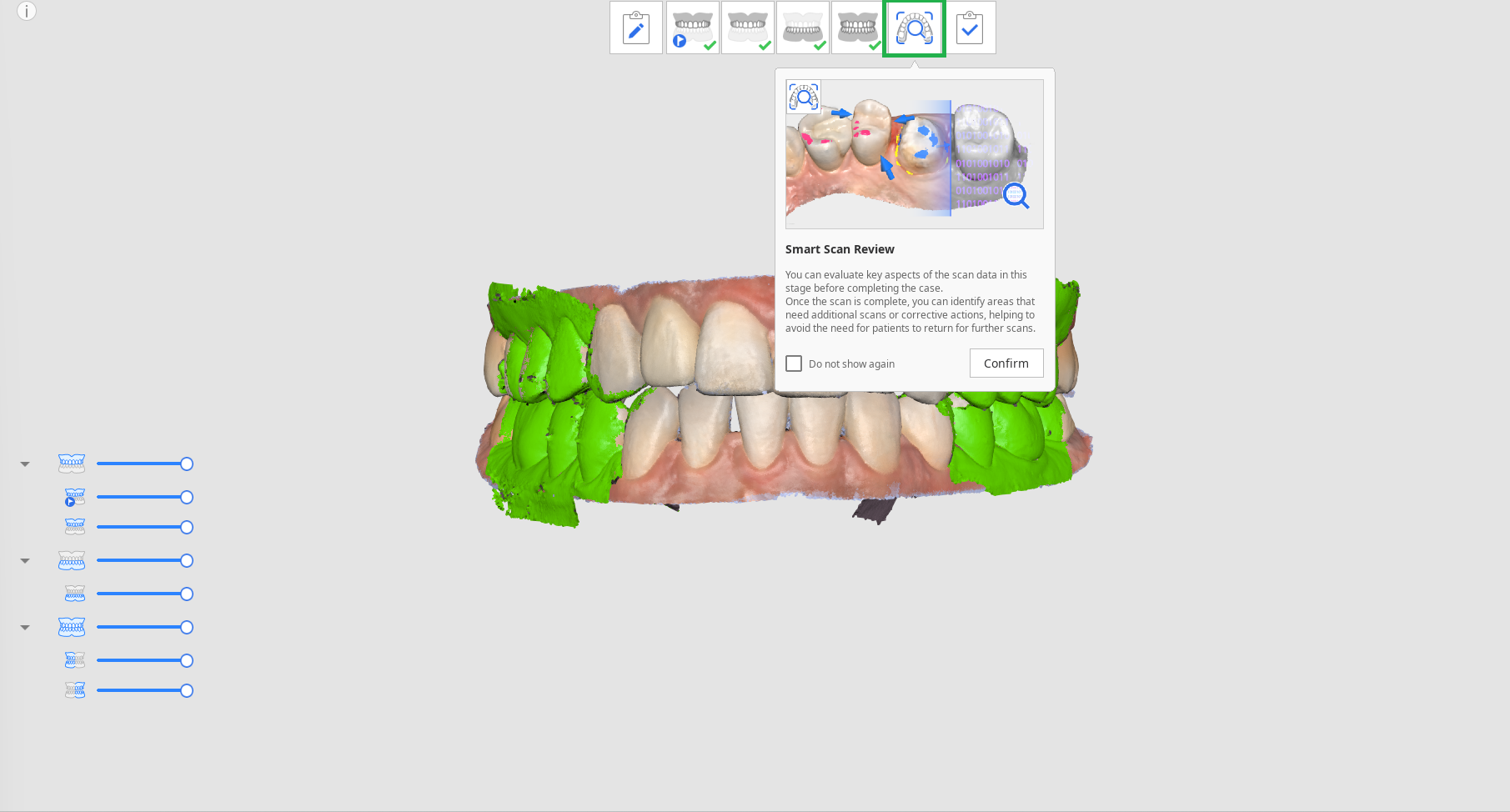
- Le programme tente automatiquement d'aligner les données sur le plan occlusal lors de l'étape Aligner sur le plan occlusal. Vous pouvez visualiser les données sous trois angles différents sur le côté droit de l'écran et ajuster manuellement l'emplacement des données.
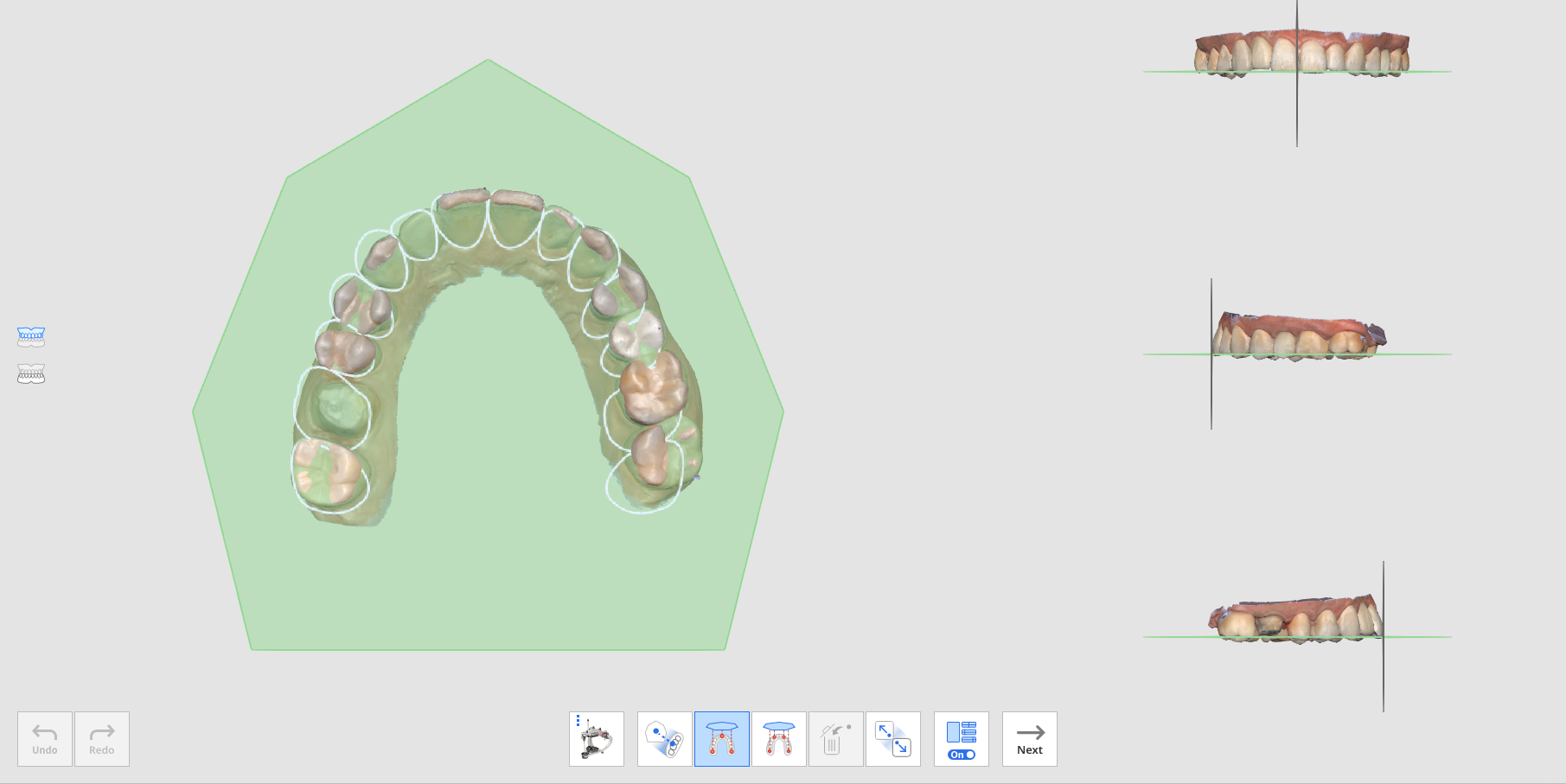
- Si l'alignement ne se fait pas, vous pouvez aligner manuellement les données cibles sur le plan occlusal en cliquant sur les 3 ou 4 points du plan occlusal.
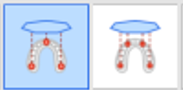
- Pour aligner une hémi-arcade sur le plan occlusal, sélectionnez la fonction "Alignement de l'hémi-arcade".

- Si l'alignement ne se fait pas, vous pouvez aligner manuellement les données cibles sur le plan occlusal en cliquant sur les 3 ou 4 points du plan occlusal.
- Une fois que les données sont alignées sur le plan occlusal, cliquez sur "Suivant" pour passer à l'étape de Sélection de zone dentaire.
- Le programme sélectionne automatiquement les zones pour les dents préparées (pour lesquelles les produits sont enregistrés dans le formulaire Medit Link) et leurs dents adjacentes. Vous pouvez sélectionner davantage de zones ou modifier la sélection à l'aide des outils de sélection fournis.
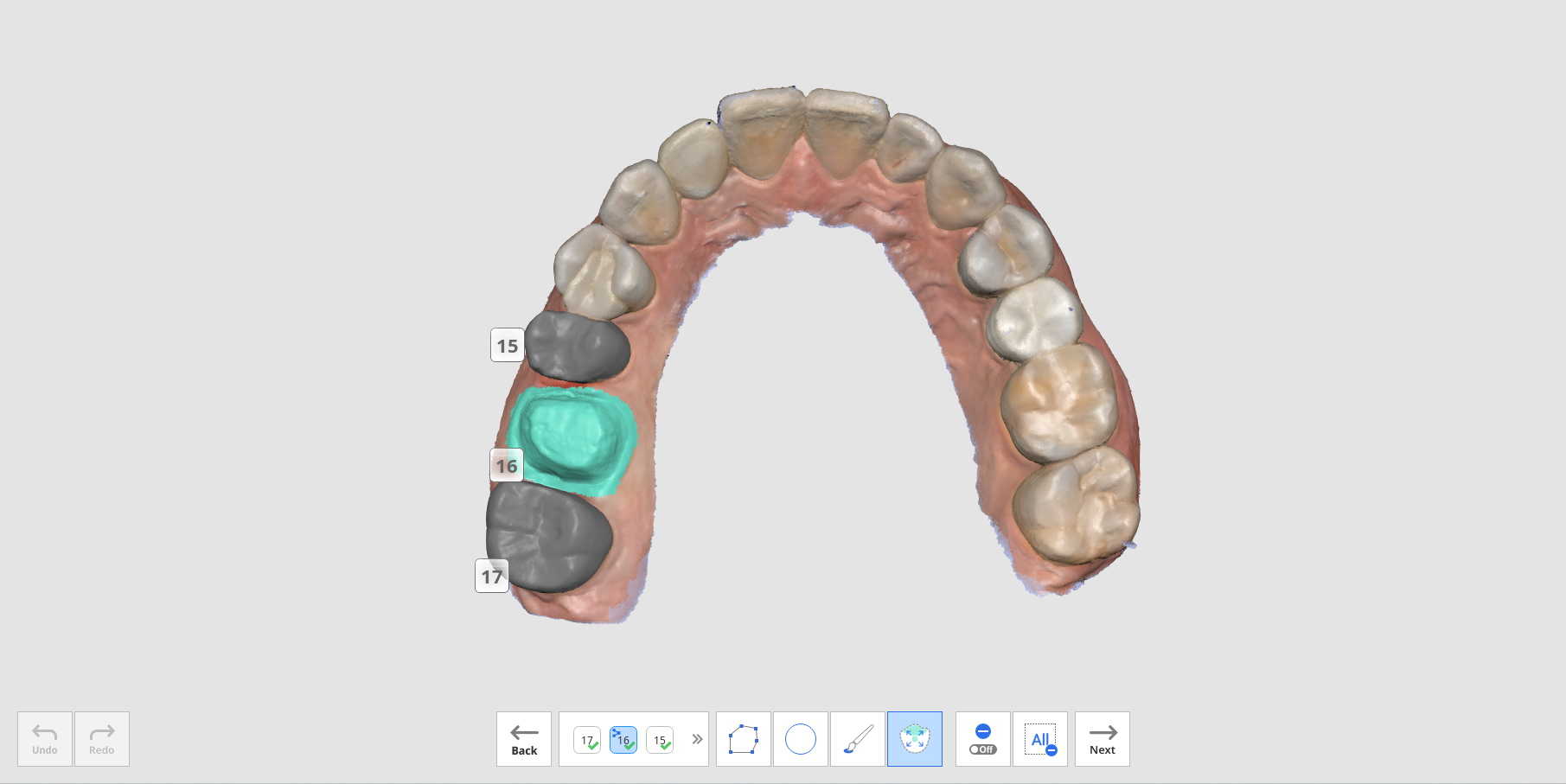
- Cliquez sur le bouton "Suivant" lorsqu'il est activé après avoir sélectionné toutes les zones de dents préparées.
- Le Rapport de révision du scan intelligent apparaît, avec les résultats de l'analyse pour les quatre points suivants : acquisition de données insuffisante, données stratifiées, réduction insuffisante de la dent et contact occlusal.
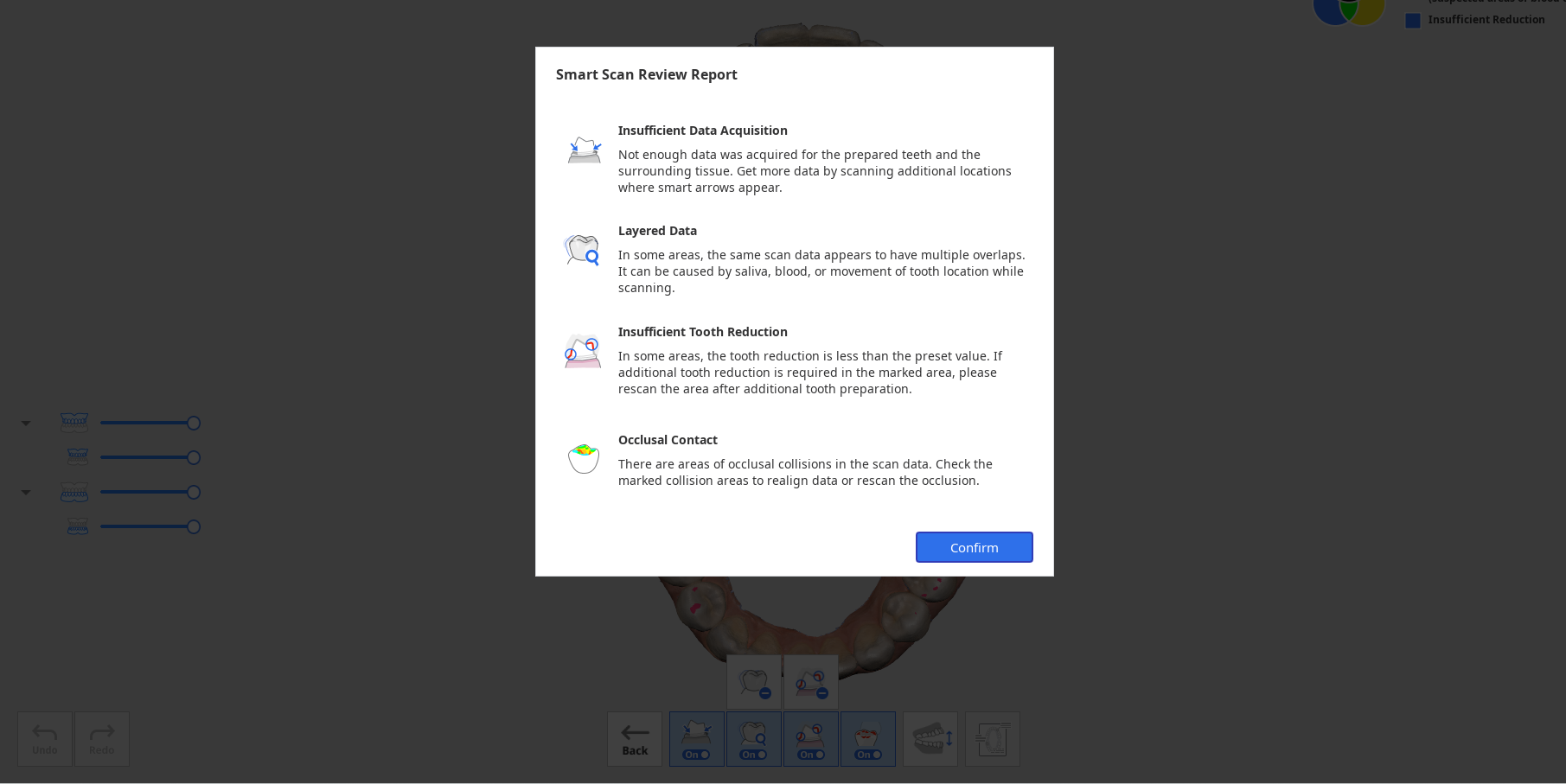
- Après avoir vérifié le rapport, cliquez sur le bouton "Confirmer" pour fermer le rapport.
- Vous verrez les données de numérisation marquées de couleurs différentes pour les résultats analysés par chaque outil d'examen fourni au bas de l'écran.
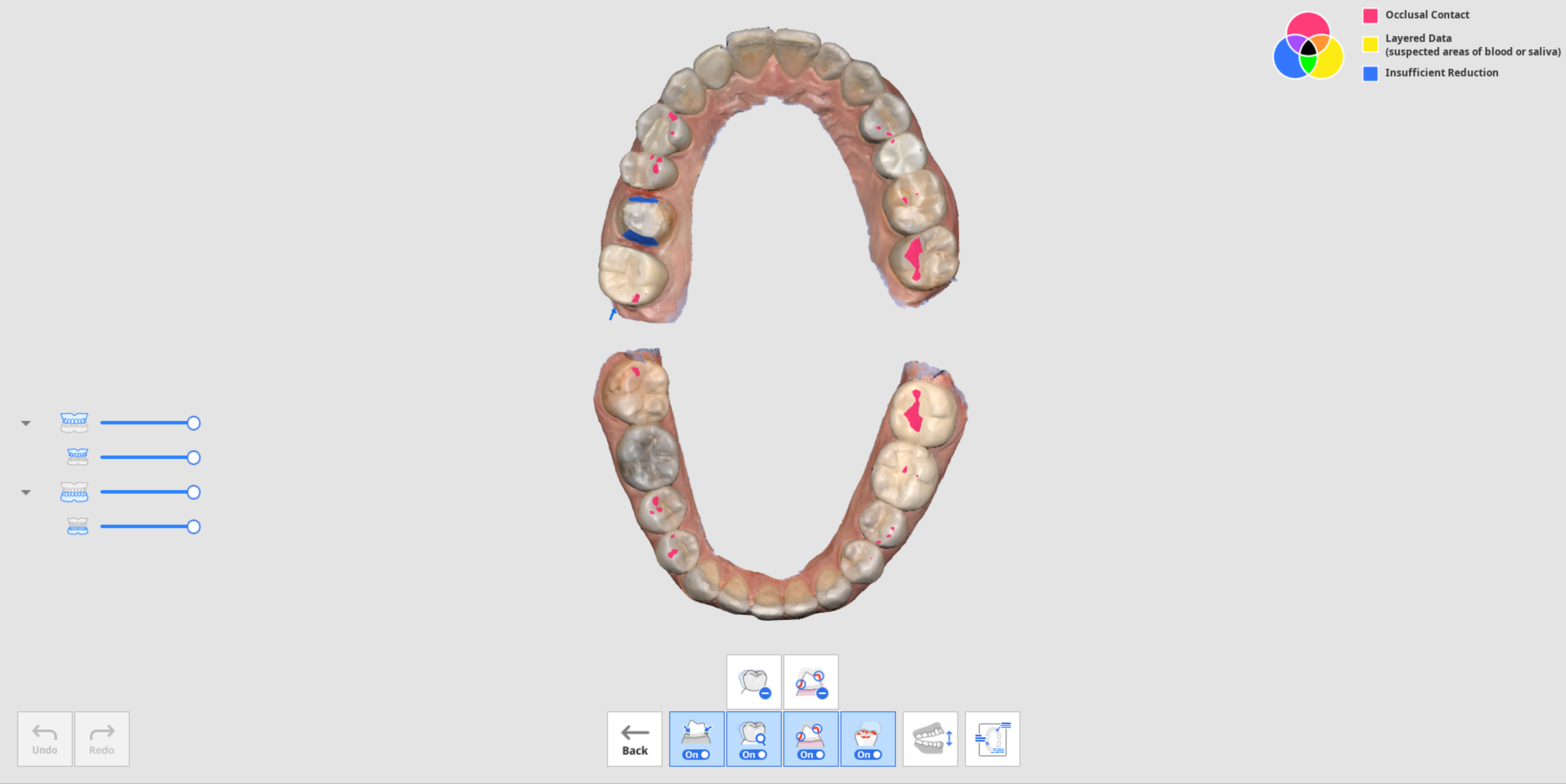
- Vous pouvez changer de vue entre la mâchoire ouverte et la mâchoire fermée.
- Vous pouvez consulter à nouveau le rapport en cliquant sur le bouton "Afficher le rapport" au bas de l'écran.
- Les informations sur les couleurs dans le coin supérieur droit de l'écran vous permettent de voir les zones où des problèmes peuvent survenir en utilisant des couleurs différentes pour les différentes fonctions.
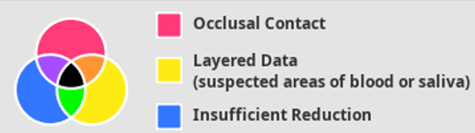
- Reportez-vous aux informations sur les couleurs en haut à droite de l'écran et vérifiez les données là où elles sont colorées.
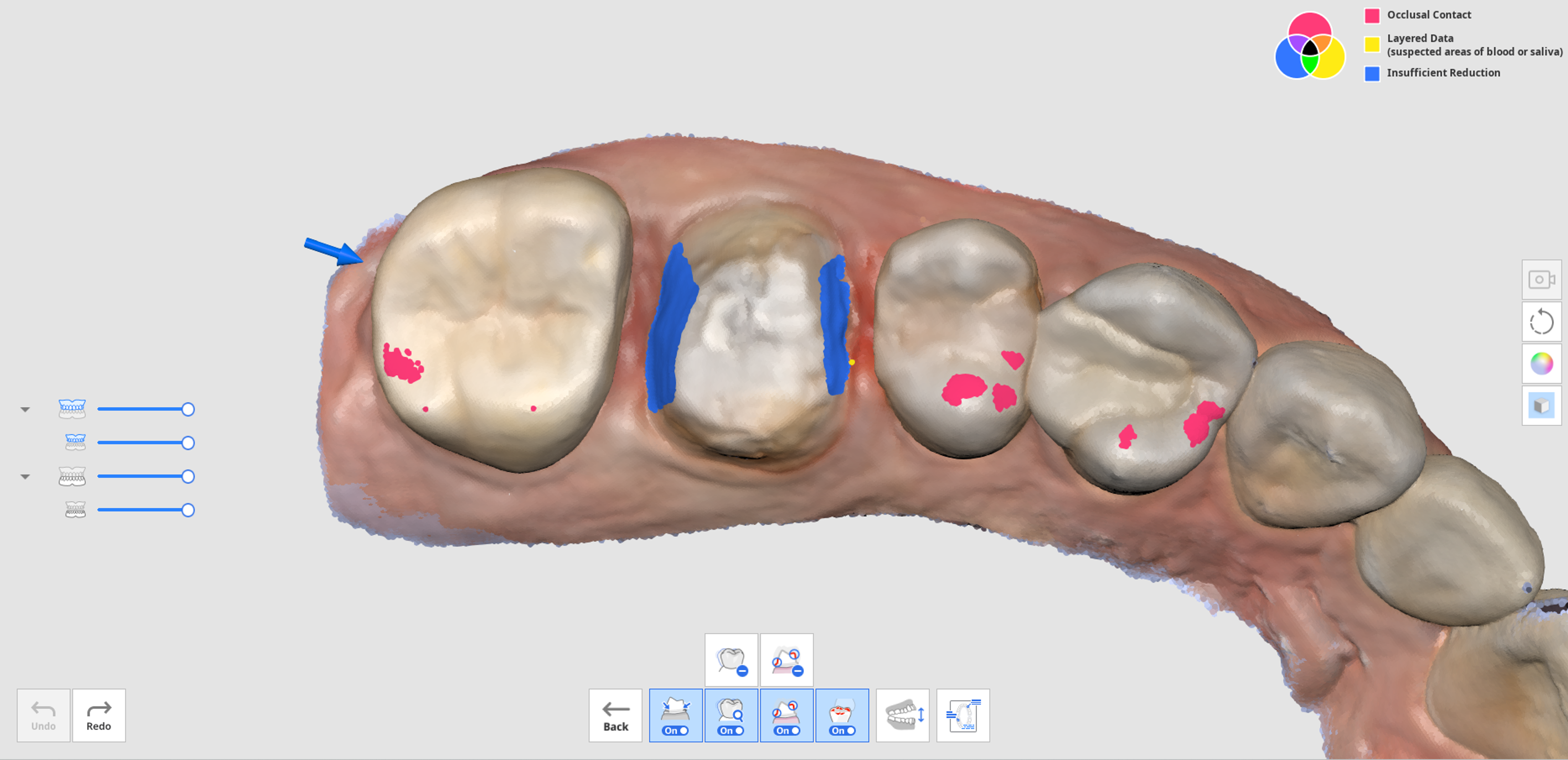
- Vous pouvez utiliser les outils "Supprimer les données stratifiées" ou "Supprimer les données avec réduction insuffisante" pour supprimer les zones marquées de données superposées ou de réduction insuffisante des dents.
- Vous pouvez également revenir à d'autres étapes de la numérisation pour numériser des données supplémentaires ou pour découper et numériser à nouveau si nécessaire.